Windows10系统之家 - 安全纯净无插件系统之家win10专业版下载安装
时间:2018-03-12 11:26:09 来源:Windows10之家 作者:hua2017
现在有越来越多的用户都已经开始升级安装win10系统,然而在使用的过程可能会有很多操作不熟悉,比如有不少win10系统用户反映说电脑中有安装了英伟达显卡,可是却一直找不到英伟达控制面板在哪,那么windows10系统怎么打开英伟达控制面板呢,具体方法如下。
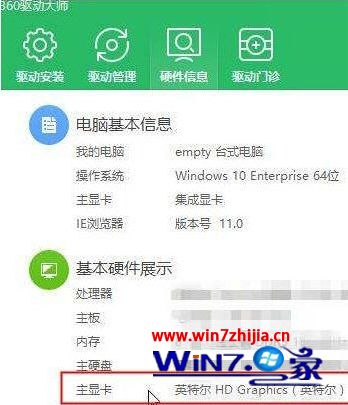
方法一:
1、在桌面单击右键,点击【NVIDIA 控制面板】即可打开。
方法二:
2、在控制面板右上角的“查看方式”修改为【大图标】;
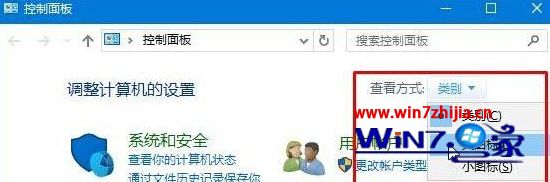
3、我们就可以看到【NVIDIA 控制面板】,点击即可打开。

关于Windows10系统打开英伟达控制面板的方法就给大家介绍到这边了,有需要的用户们可以参照上面的方法步骤来进行操作吧,希望可以帮助到大家。
相关文章
热门教程
热门系统下载
热门资讯





























